Microsoft Edgeを使用した閲覧履歴を削除する方法です。
履歴から削除する方法
Microsoft Edgeを起動して、右上の「…」から「履歴」を開きます。
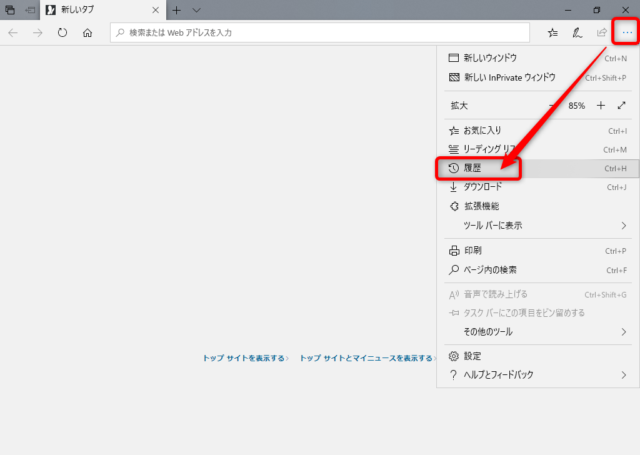
表示された「履歴」の右上にある「履歴のクリア」をクリックするとMicrosoft Edge を使用して表示した閲覧履歴を削除することができます。
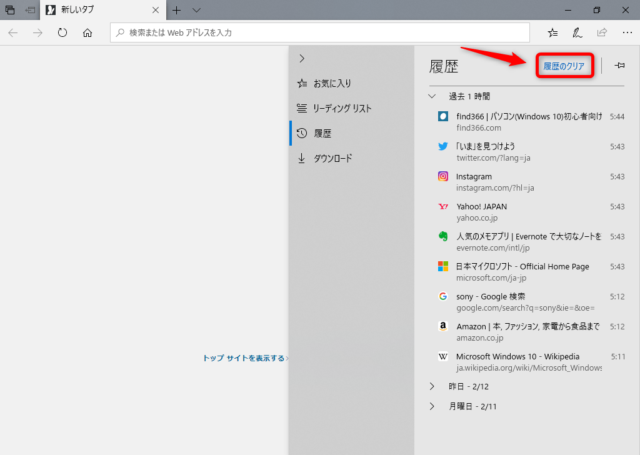
設定から削除する方法
こちらはMicrosoft Edge の設定から履歴と一緒に各種データを一括で削除する方法です。
「…」から「設定」を開きます。
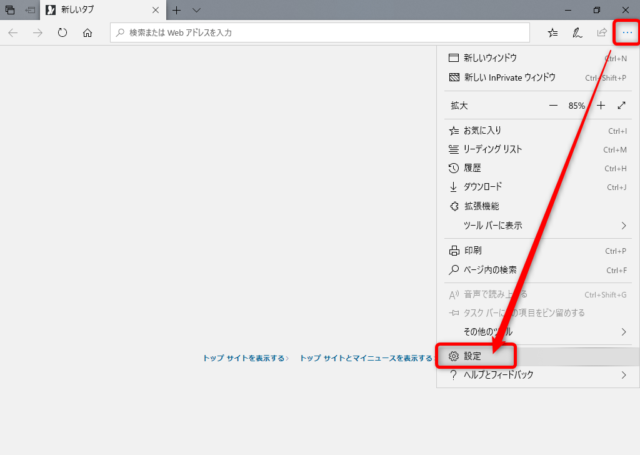
「プライバシーとセキュリティ」の「クリアするデータの選択」をクリックします。
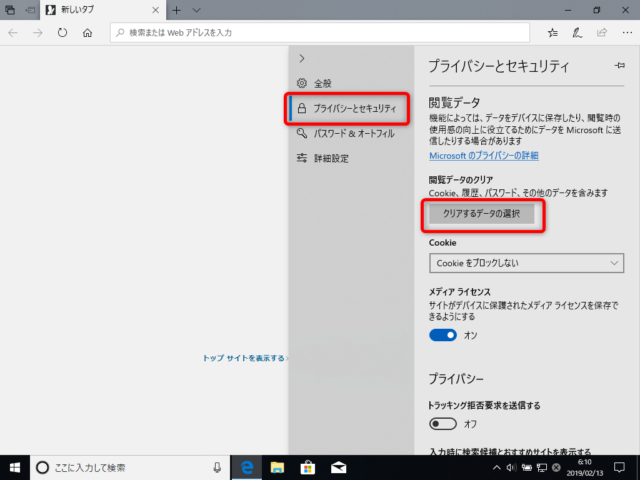
「閲覧データの消去」では閲覧データの他、Cookieやキャッシュファイル等を一括で削除することができます。
削除する場合は必要な項目にチェックを入れて「クリア」をクリックしてください。
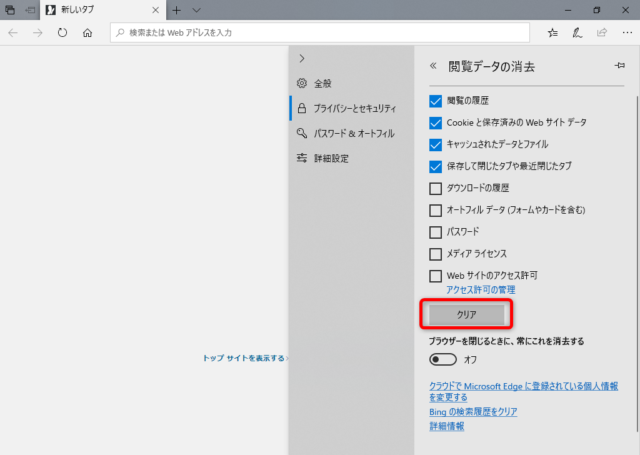
Microsoft edge の終了時に毎回履歴を削除する方法
「ブラウザーを閉じるときに、常にこれを消去する」をクリックして「オン」にするとMicrosoft Edgeを終了するたびに「クリア」を押したと同じ動作をしてくれます。
共用のパソコンなどで履歴を残したくないときなどに使用するといいでしょう。
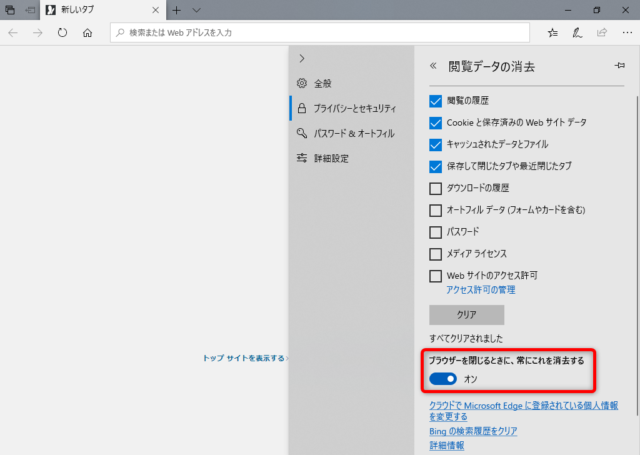
その他のMicrosoft Edge の使い方はこちらからどうぞ。
・Microsoft Edge の使い方とおすすめ設定

